
Innehållsförteckning:
- Författare John Day [email protected].
- Public 2024-01-30 12:41.
- Senast ändrad 2025-01-23 15:10.



Gör din egen IoT Smart Clock som kan:
- Displayklocka med en vacker animationsikon
- Visa påminnelse-1 till påminnelse-5
- Visa kalender
- Visa muslimska bönetider
- Visa väderinformation
- Visa nyheter
- Visa råd
- Visa Bitcoin -kurs
- Visa instruktionsartiklar Följare och visningar
- Visa Twitter -följarräknare
- Visa Facebook -sida som räknare
- Visa Instagram -följarräknare
- Visa Youtube -prenumeranter (realtid) och visningsräknare
Lätt att bygga behöver bara en Wemos D1 Mini och MAX7219 LED Dot Matrix Panel. Ingen programmeringsförmåga, ingen bärbar dator/dator för att programmera Wemos ESP8266 mikrokontroller, behöver bara Android -telefon för att ladda upp sketch/firmware till Wemos via USB OTG.
Den körs helt autonomt och konfigureras och styrs via en Android -app, med appen kan du konfigurera och ställa in IoT Smart Clock (ESPMatrix) -enhet mycket enkelt med ett enkelt gränssnitt.
Steg 1: Saker som behövs
Här är de saker du behöver för att göra ESP Matrix:
- Wemos D1 Mini - ESP8266
- MAX7219 LED Dot Matrix Panel
- Dupont -kabel - Ingår i LED Dot Matrix Panel
- OTG -adapter
- Micro USB -kabel
- 3D -tryckt fodral
- Bitar av transparent färgad akryl 129x32x3mm
- Android -telefon (installerad ESP Matrix -app)
Steg 2: Ändra Pin



1) Ta bort LED Dot -matriskomponenten i den första kolumnen som har den lödda huvudstiften på kretskortet.
2) Vrid alla stifthuvuden 180 ° med hjälp av en långtång så att de pekar inåt.
Steg 3: Kabeldragning



1) Klipp hälften av den befintliga dupontkabeln så att den blir cirka 10 cm.
2) Anslut honhuvud på dupontkabel med hanrubrik på LED Dot -matrispanel, se bild.
3) Dela kabeln i två delar, 2 kablar för VCC & GND, 3 kablar för CLK DS & DIN. gå sedan in i hålet på kretskortet, se bild.
Steg 4: Före lödning


1) Skala kabeländen med hjälp av ett trådavlägsnande verktyg.
2) Täck sedan alla ändar av kabeln med tenn.
Steg 5: Lödning
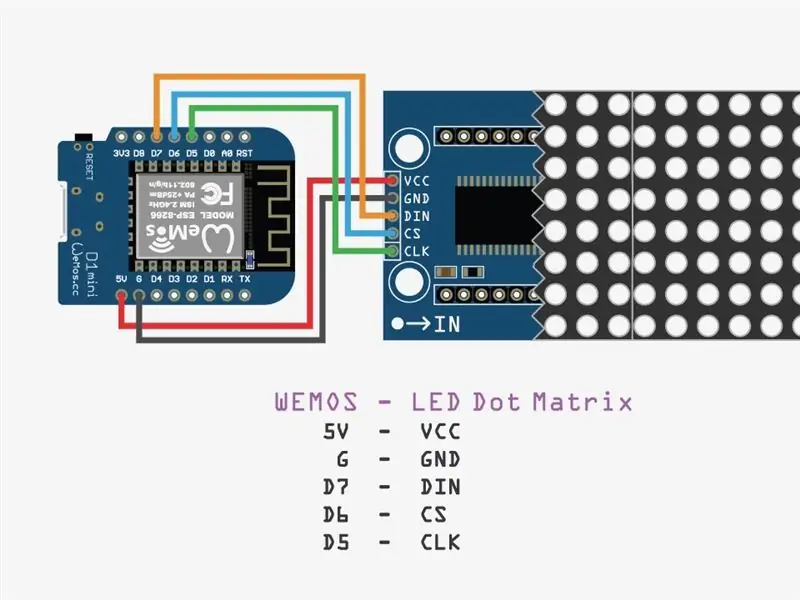


1) Löd för att ansluta CLK till D5, CS till D6 och DIN till D7.
2) Löd för att ansluta VCC till 5V & GND till G.
Steg 6: Sätta ihop allt




Du kan använda dubbelsidig tejp för att limma mellan Wemos och LED Dot -matrispanelen, se bilden. Installera också om LED Dot -matriskomponenten som tas bort i första steget
Steg 7: Placering i 3D -utskrivet fodral


Det här 3D -tryckta fodralet är mer slimmat och pressande för att det ska se stabilt och robust ut, så att installera det är inte så lätt, behöver lite pressas.
ESP -matris kan göras i två storlekar, en kort 32x8 pixel LED -användning 1 panel LED Dot -matris och en lång 64x8 pixlar LED använder 2 -panel LED -punktmatris, så att göra ett 3D -tryckt fodral beror på ditt val.
- STL -fil för en kort 32x8
- STL -fil för en lång 64x8
Steg 8: Tillsätt akryl


För att lysdioderna ska bli tydligare och mer diffusa, lägg till svart transparent färgad akryl på LED -ytan.
Det finns två storlekar av akryl:
- En kort: 129x32x3mm.
- En lång: 257x32x3mm
Steg 9: Programmering
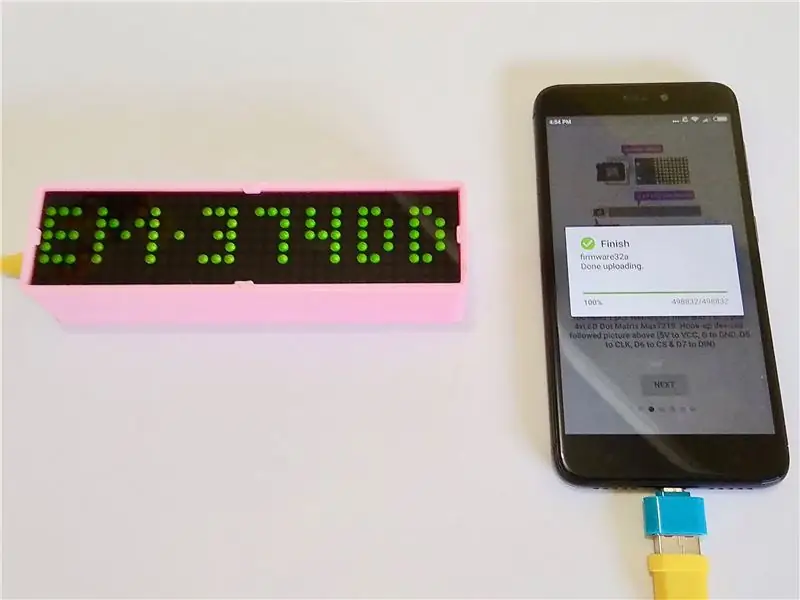
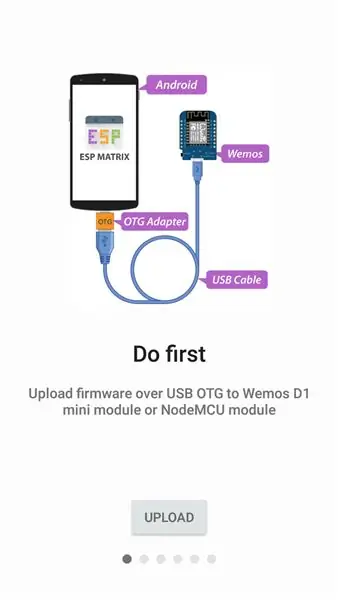
1) För att programmera Wemos ESP8266 (ESP Matrix) väldigt enkelt behöver du bara ansluta Wemos (ESP Matrix) till en Android -telefon via en mikro -usb -kabel och OTG -adapter, se bild.
2) Installera sedan ESP Matrix -appen från Google Playstore.
3) I den första välkomstskärmen trycker du på UPLOAD -knappen.
Steg 10: Appgränssnitt för konfiguration
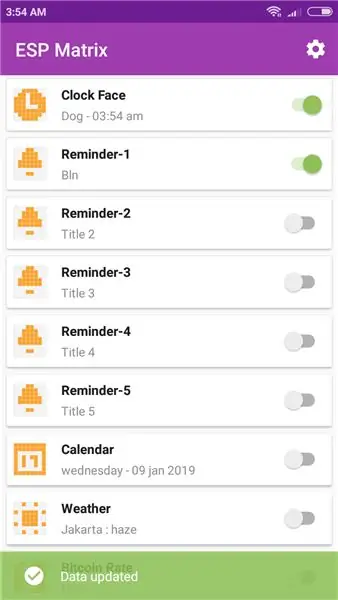
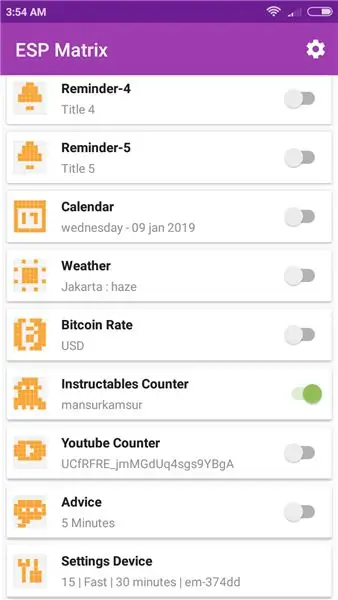
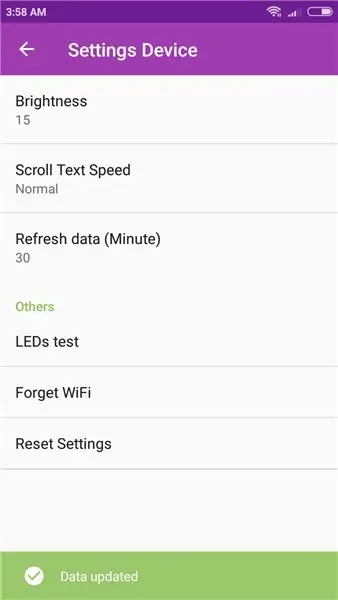
När programmeringen är klar är det nödvändigt att ställa in några parametrar för enheterna:
1) Anslut ESP Matrix -enhet till nätverksinternet med hjälp av app.
2) Du behöver Registrera dig för att få en API-nyckel från openweathermap.org och kopiera sedan din API-nyckel till väderalternativet i appen.
3) Du behöver City ID från openweathermap.org, t.ex. 2643743 för London, kopiera sedan ditt City ID till väderalternativet i appen.
Steg 11: Gör en lång typ 64x8



Om du känner dig missnöjd med den korta typen eftersom du bara kan se korta meddelanden, så kan du göra den långa typen längden på storleken två gånger längre. För mer information kan du följa handledningen i den här videon.
Steg 12: Njut
Förhoppningsvis gillar du din ESP Matrix. Om du gör det, dela dina märken, dela länken, gilla och prenumerera. Som alltid, vänligen meddela mig om du har några frågor!
Rekommenderad:
I2C / IIC LCD -skärm - Använd en SPI LCD till I2C LCD -skärmen Använd SPI till IIC -modulen med Arduino: 5 steg

I2C / IIC LCD -skärm | Använd en SPI LCD till I2C LCD -skärmen Använda SPI till IIC -modulen med Arduino: Hej killar eftersom en vanlig SPI LCD 1602 har för många trådar att ansluta så det är mycket svårt att ansluta den till arduino men det finns en modul på marknaden som kan konvertera SPI -display till IIC -display så då behöver du bara ansluta 4 ledningar
Använd Homie -firmware för att driva Sonoff -switchmodul (ESP8266 -baserad): 5 steg (med bilder)

Använd Homie -firmware för att driva Sonoff -switchmodul (ESP8266 -baserad): Detta är en uppföljningsinstruktion, jag har skrivit den här lite efter " Bygga Homie -enheter för IoT eller Home Automation ". Det senare fokuserade på grundläggande övervakning (DHT22, DS18B20, ljus) kring D1 Mini -kort. Den här gången vill jag visa hur
Använd Cortana och en Arduino för att styra RGB -lysdioder eller Ledstrips med din röst !: 4 steg (med bilder)

Använd Cortana och en Arduino för att styra RGB -lysdioder eller Ledstrips med din röst !: I den här instruerbara filmen visar jag dig hur du kan styra din RGB -LED eller LED -remsa med din röst. Detta görs av CoRGB -appen som är tillgänglig gratis i Windows App Store. Denna app är en del av mitt CortanaRoom -projekt. När du är klar med
Använd HC-05 Bluetooth-modul för att inse mikro: bitkommunikation med mobiltelefon: 9 steg (med bilder)

Använd HC-05 Bluetooth-modul för att realisera mikro: bitkommunikation med mobiltelefon: I kapitlet Använd HC-06 Bluetooth-modul för att förverkliga mikro: bitkommunikation med mobiltelefon har vi pratat om hur man använder HC-06 för att förverkliga kommunikation mellan mikro: bit och mobiltelefon. Förutom HC-06 finns det en annan vanlig Bluetooth-modul
Använd HC-06 Bluetooth-modul för att inse mikro: bitkommunikation med mobiltelefon: 8 steg (med bilder)

Använd HC-06 Bluetooth-modul för att inse Micro: bitskommunikation med mobiltelefon: Många vänner runt mig som spelar micro: bit säger till mig att Bluetooth-anslutningen till micro: bit inte är stabil. Det är lätt att koppla bort. Om vi använder mikropyton kan Bluetooth inte ens tas i bruk. Innan detta problem är löst av micro: bit offic
